نحوه تنظیم مجدد کارخانه گوشی آیفون بدون داشتن رمز عبور
با ریست کردن آیفون، تمام برنامهها، دادهها و تنظیمات شما پاک میشود. به این ترتیب، میتوانید آیفون خود را بفروشید یا آن را هدیه دهید و دیگر نگران اینکه مالک جدید اطلاعات شخصی شما را ببیند، نخواهید بود. اگر با آیفون خود مشکلی دارید، ریست کردن آن نیز میتواند آن را مانند گوشی تازه راه اندازی کند. حتی می توانید آیفون خود را از راه دور از طریق مرورگر وب در صورت گم شدن یا دزدیده شدن ریست کنید. در اینجا همه راههای مختلف برای بازنشانی آیفون بدون کامپیوتر، بدون رمز عبور و حتی بدون آیفون وجود دارد.
قبل از ریست کردن آیفون خود چه کاری باید انجام دهید
قبل از اینکه آیفون خود را ریست کنید، ابتدا باید از تمام اطلاعات مهم خود نسخه پشتیبان تهیه کنید. اگر قصد دارید آیفون خود را بفروشید یا آن را هدیه دهید، باید سیم کارت را نیز بردارید و از iCloud دستگاه خود خارج شوید. برای انجام این کار، به Settings > [Your Name] > Sign Out بروید .
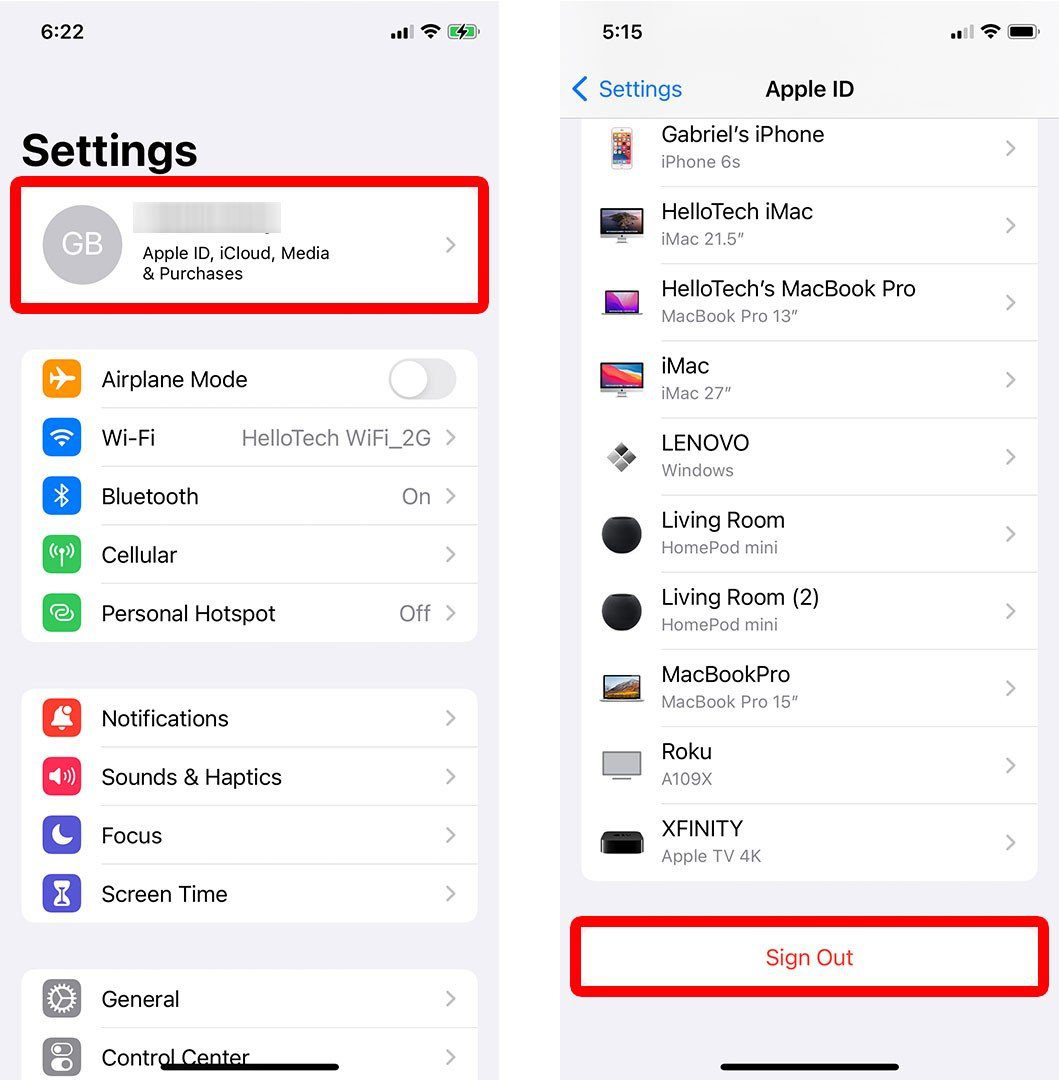
سپس تمام گزینه ها را برای حذف تمام دادههای خود از حالت انتخاب خارج کنید. اگر خاکستری شده باشند متوجه خواهید شد که حذف شده اند. سپس در گوشه بالا سمت راست روی Sign Out ضربه بزنید و در پیام باز شده Sign Out را انتخاب کنید.
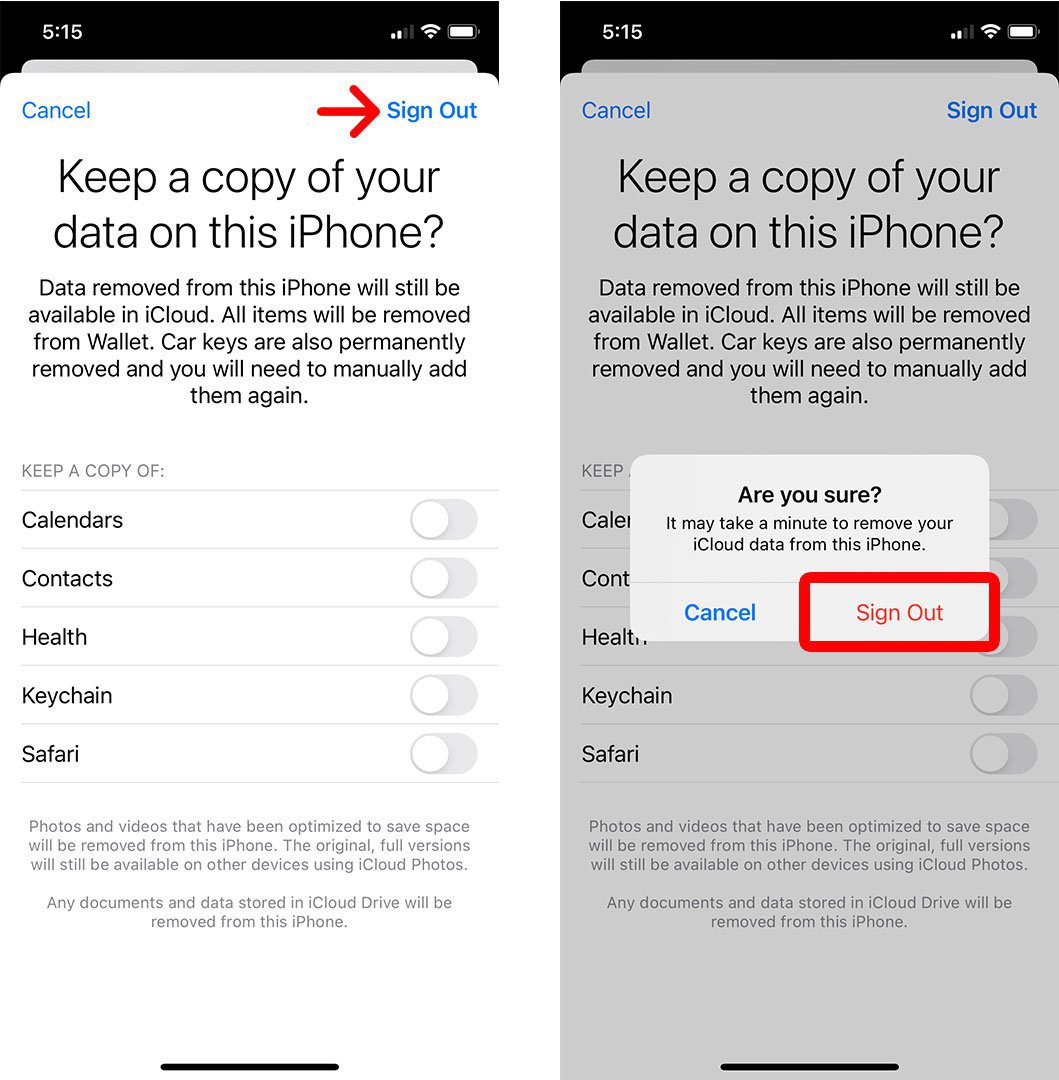
اگر اپل واچ دارید، باید قبل از تنظیم مجدد آیفون، جفت بلوتوث آن را لغو کنید . همچنین مطمئن شوید که آیفون شما به اندازه کافی شارژ شده است. اپل میگوید که ممکن است قبل از تنظیم مجدد آیفون خود تا یک ساعت آن را شارژ کنید.
بیشتر بخوانید: نحوه چرا کاربران ایرانی باید برنامه Find My iPhone را در آیفون خود غیرفعال کنند؟
چگونه آیفون خود را از تنظیمات ریست کنیم
برای بازنشانی کارخانه ای آیفون بدون کامپیوتر، به تنظیمات > عمومی > انتقال یا بازنشانی آیفون > پاک کردن همه محتوا و تنظیمات > پاک کردن اکنون بروید . سپس روی Continue ضربه بزنید و رمز عبور آیفون خود را وارد کنید. در نهایت، رمز عبور Apple ID خود را وارد کنید و روی Turn Off > Erase ضربه بزنید .
- برنامه تنظیمات را در آیفون خود باز کنید . اگر نمیدانید این برنامه در کجای آیفون شما قرار دارد، میتوانید از وسط صفحه اصلی خود به پایین بکشید و «settings» را در نوار جستجو در بالای صفحه تایپ کنید.
- سپس روی General ضربه بزنید .
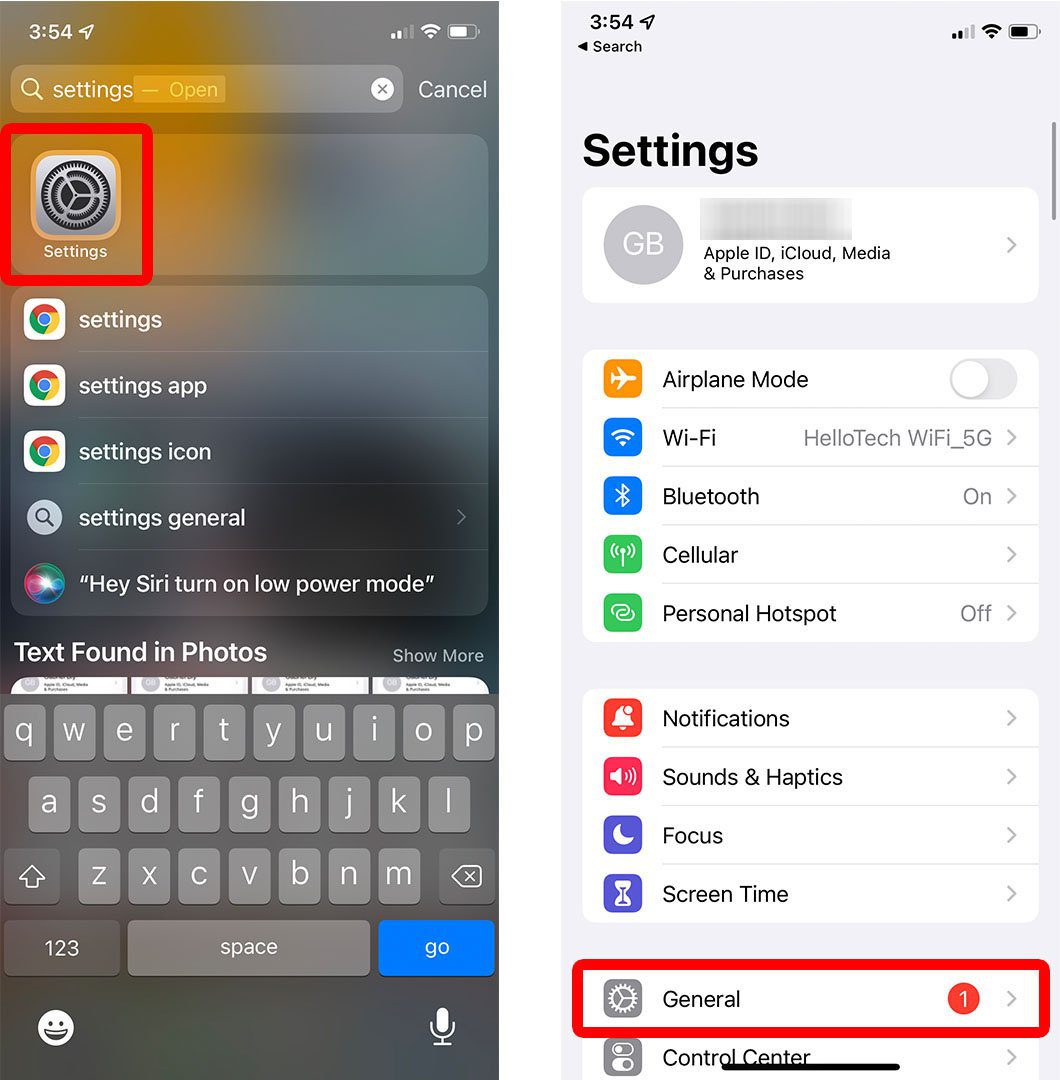
- سپس به پایین اسکرول کنید و روی Transfer or Reset iPhone ضربه بزنید.
- سپس گزینه Erase All Content and Settings را انتخاب کنید. با این کار تمام اطلاعات شما پاک میشود و گوشی شما به حالت اولیه باز میگردد، بنابراین میتوانید آیفون خود را از نسخه پشتیبان بازیابی کنید یا آن را مانند یک گوشی جدید تنظیم کنید.
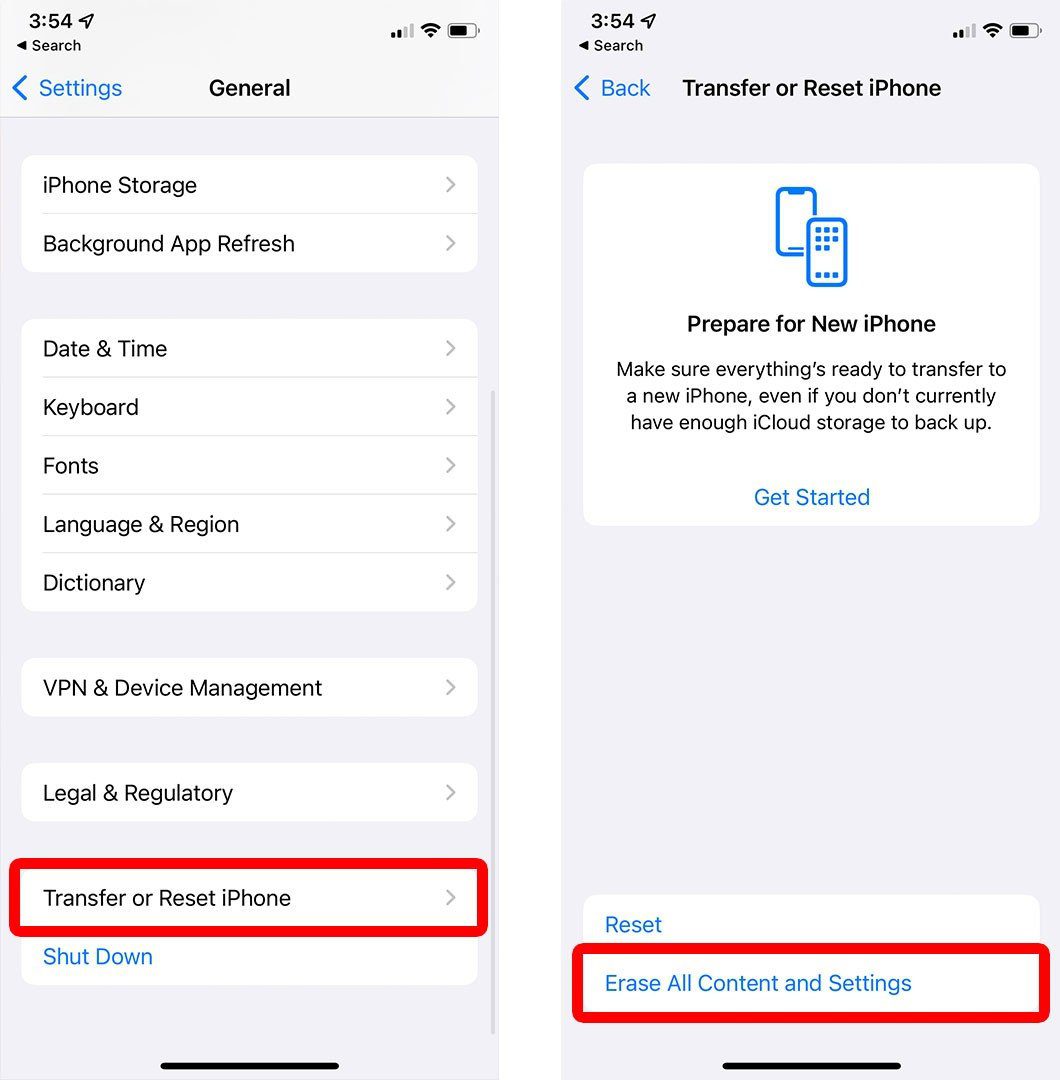
- در مرحله بعد، روی Continue ضربه بزنید .
- سپس رمز عبور آیفون خود را وارد کنید . این همان رمز عبوری است که برای باز کردن قفل آیفون خود هنگام روشن کردن آن استفاده می کنید.
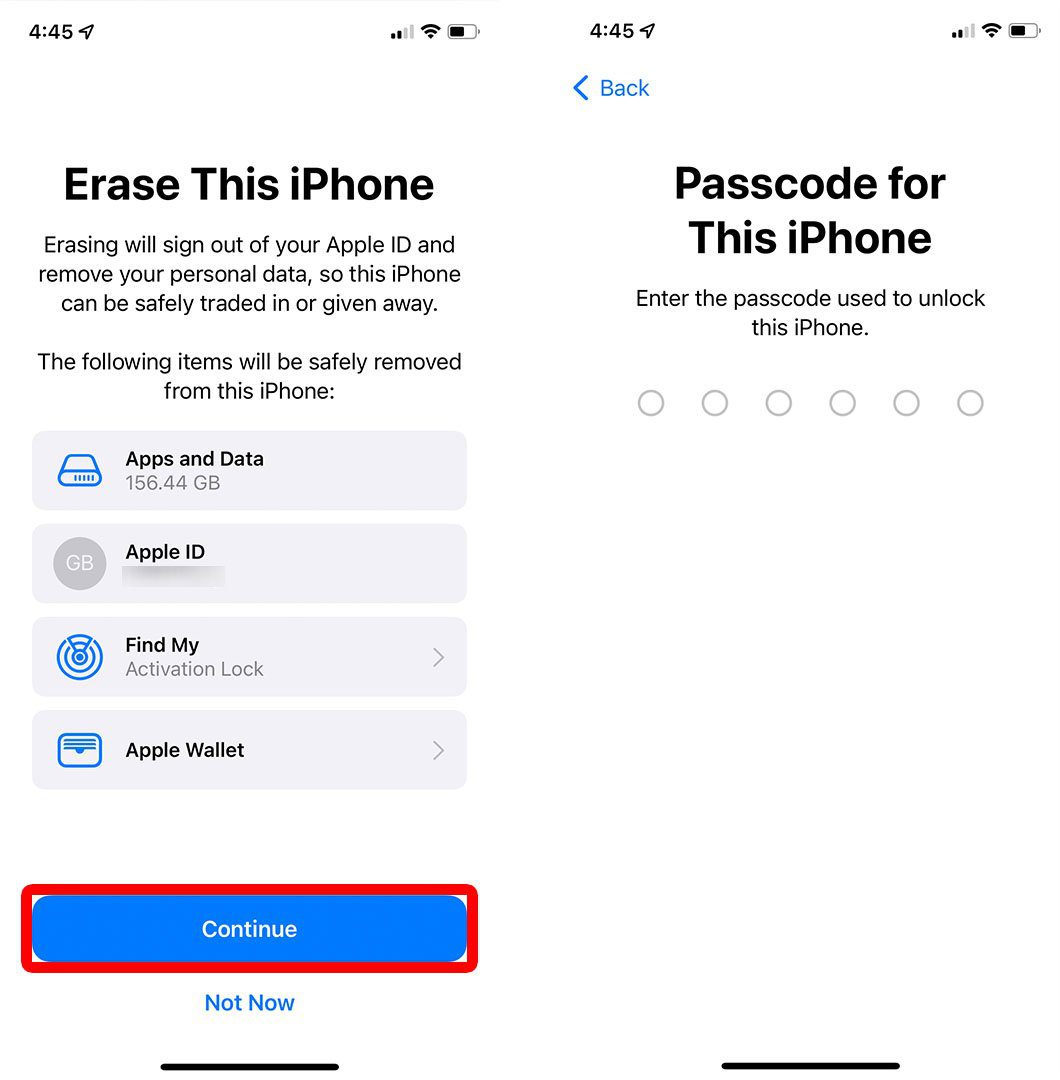
- در مرحله بعد، رمز عبور Apple ID خود را وارد کرده و روی Turn Off ضربه بزنید . این را در گوشه سمت راست بالای صفحه خود خواهید دید. تا زمانی که رمز عبور خود را وارد نکنید خاکستری می شود.
- در نهایت روی Erase iPhone ضربه بزنید . سپس منتظر بمانید تا آیفون شما ریستارت شود.
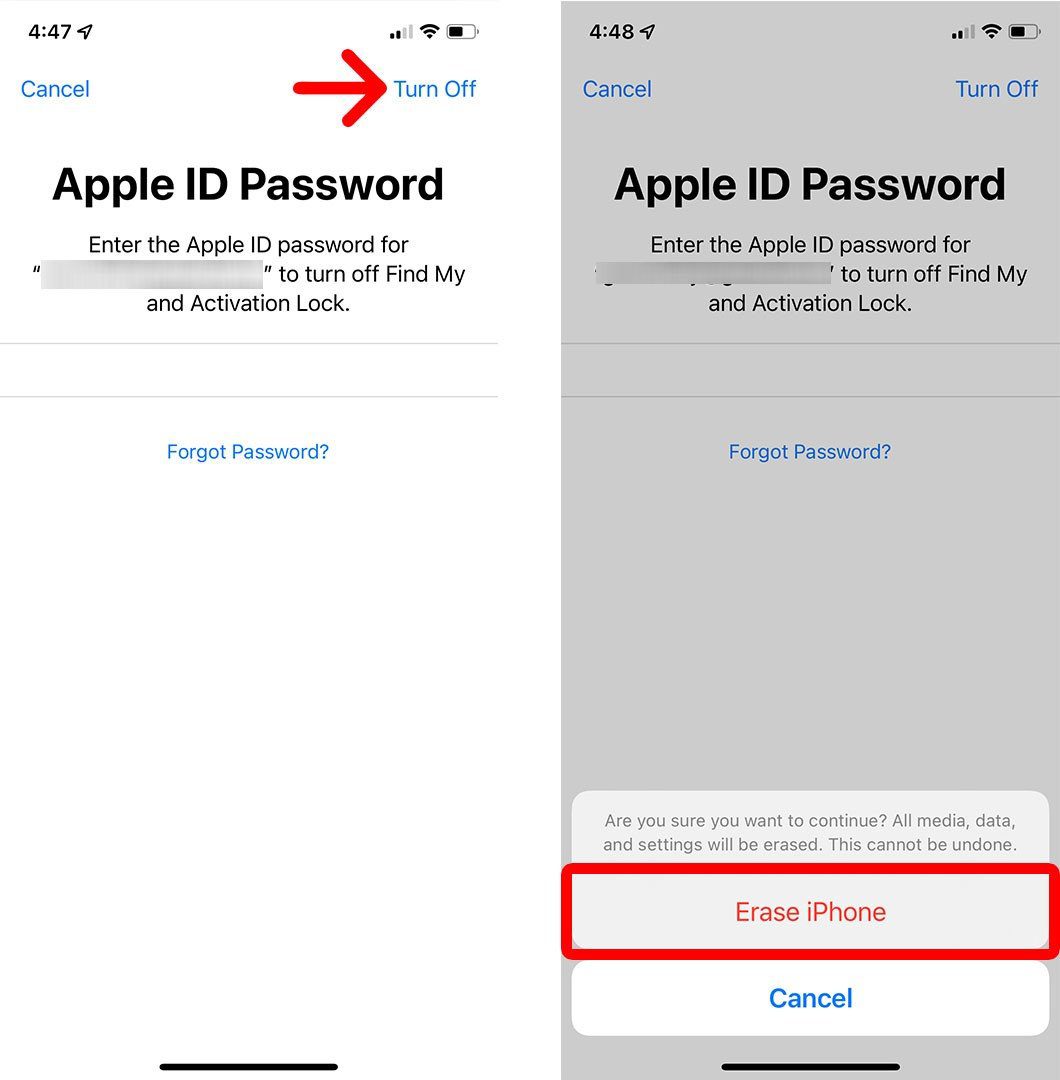
اگر قصد دارید آیفون خود را بفروشید یا آن را هدیه دهید، میتوانید پس از راه اندازی مجدد آن را خاموش کنید. سپس مالک بعدی میتواند آیفون را به عنوان مال خود تنظیم کند. در غیر این صورت، میتوانید دستورالعمل های روی صفحه را دنبال کنید تا آیفون خود را به عنوان جدید تنظیم کنید یا یک نسخه پشتیبان را بازیابی کنید.
اگر در مراحل قبلی مشکل دارید، یا اگر آیفون شما روی صفحه بارگذاری گیر کرده است، یا اگر رمز عبور آیفون خود را نمیدانید، میتوانید با وارد شدن به حالت ریکاوری، آیفون خود را نیز ریست کنید. این روش تقریباً با هر رایانه مک یا ویندوز کار میکند. نحوه انجام کار در اینجا به این صورت است:
نحوه ریست کردن آیفون بدون رمز عبور
برای ریست کردن آیفون، آن را به کامپیوتر متصل کرده و وارد Recovery Mode شوید. برای انجام این کار با آیفون 8 یا بالاتر، دکمه افزایش صدا، سپس دکمه کاهش صدا را فشار داده و رها کنید و سپس دکمه کناری را فشار داده و نگه دارید تا صفحه Recovery Mode را مشاهده کنید. در نهایت بر روی Restore iPhone در رایانه خود کلیک کنید.
- آیفون خود را با کابل USB به کامپیوتر وصل کنید.
- سپس پنجره Finder را در مک خود باز کنید. اگر از Mac با سیستم عامل macOS Mojave یا قدیمیتر استفاده میکنید، یا رایانه شخصی ویندوزی دارید، به جای آن برنامه iTunes را باز کنید. اگر برنامه iTunes از قبل باز بود، آن را ببندید و دوباره باز کنید.
- سپس در آیفون خود وارد Recovery Mode شوید. مراحل نحوه انجام این کار بسته به دستگاه شما متفاوت است.
- آیفون 8 یا جدیدتر: دکمه افزایش صدا را فشار دهید و رها کنید و سپس دکمه کاهش صدا را فشار دهید و سپس دکمه کناری را فشار دهید و نگه دارید تا آیفون شما دوباره راه اندازی شود و صفحه Recovery Mode را ببینید. ممکن است مجبور شوید دکمه کناری را تا 30 ثانیه نگه دارید.
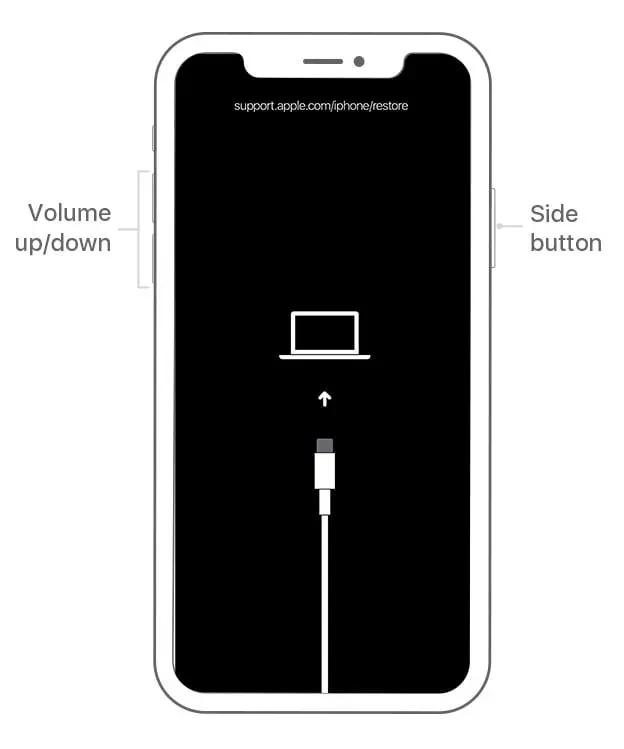
- مدلهای آیفون 7 : دکمه کاهش صدا و دکمه کناری را فشار داده و نگه دارید تا صفحه Recovery Mode را ببینید.
- iPhone 6s و بالاتر : دکمه کنار/بالا (دکمه روشن/خاموش) و دکمه Home (در پایین دستگاه) را فشار داده و نگه دارید تا زمانی که صفحه Recovery Mode را ببینید.
- آیفون 8 یا جدیدتر: دکمه افزایش صدا را فشار دهید و رها کنید و سپس دکمه کاهش صدا را فشار دهید و سپس دکمه کناری را فشار دهید و نگه دارید تا آیفون شما دوباره راه اندازی شود و صفحه Recovery Mode را ببینید. ممکن است مجبور شوید دکمه کناری را تا 30 ثانیه نگه دارید.
- سپس در رایانه خود، روی Restore در پیام پاپ آپ کلیک کنید . چه از Finder یا iTunes در رایانه Mac یا Windows استفاده میکنید، باید یک پیغام پاپ آپ مشاهده کنید که می گوید “ایراد با آیفون وجود دارد”.
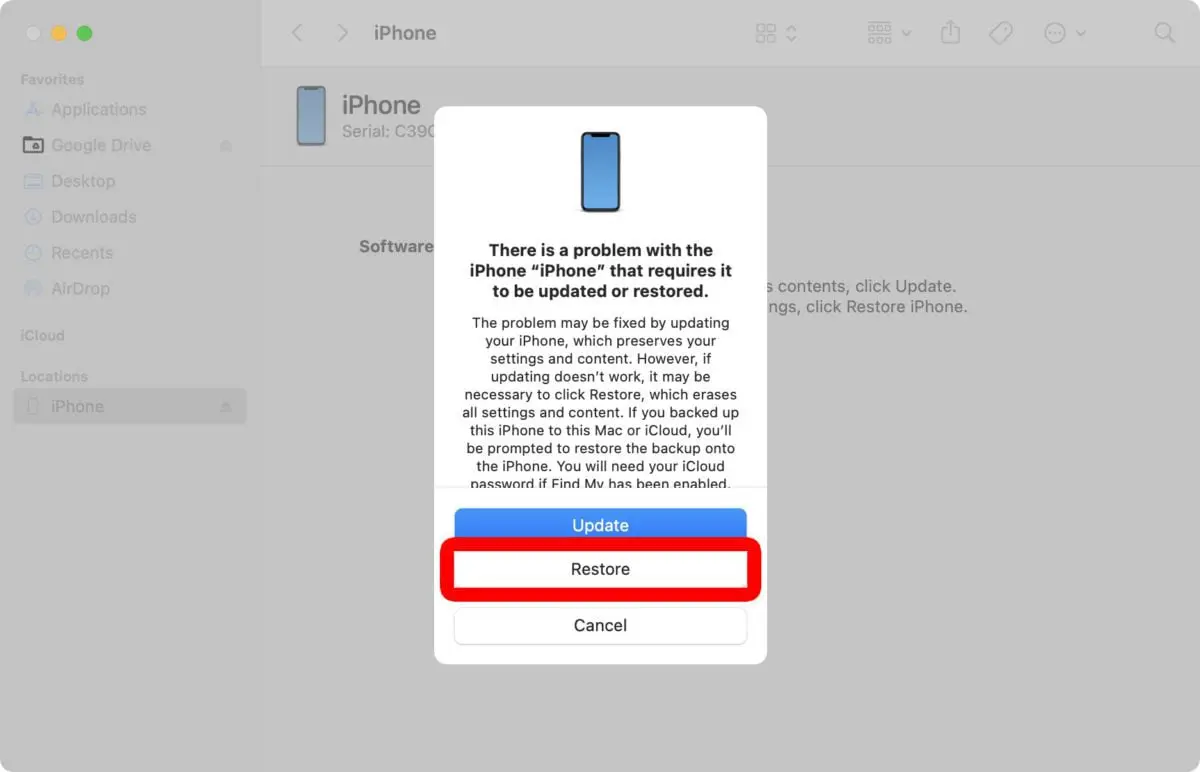
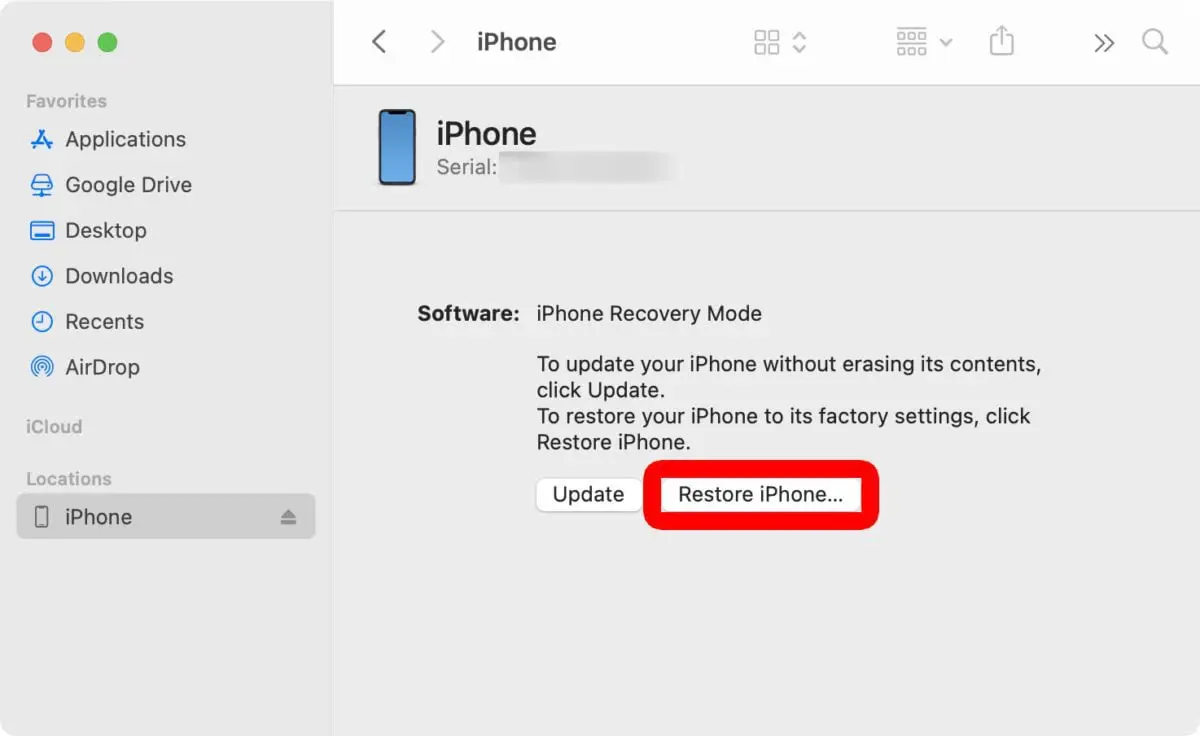
- در نهایت روی Restore and Update کلیک کنید . ممکن است مدتی طول بکشد تا آیفون شما ریست شود، اما تا زمانی که فرآیند به پایان نرسیده، آن را از رایانه خود جدا نکنید.
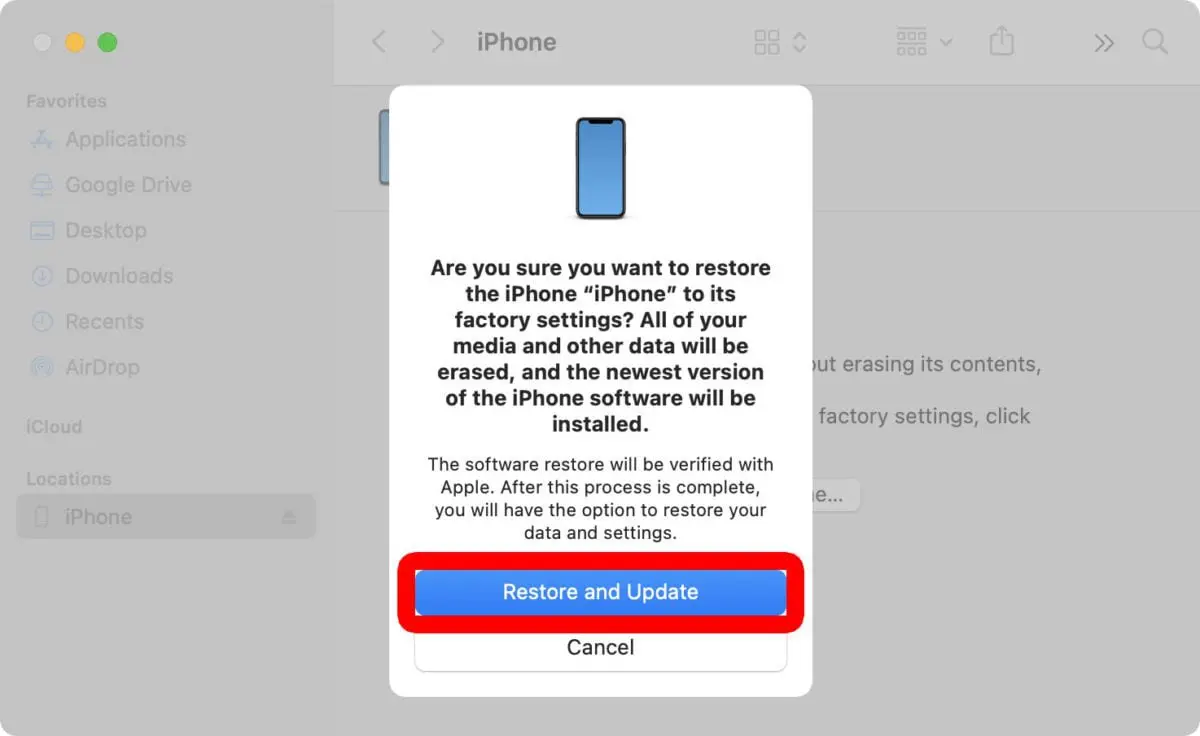
اگر آیفون خود را گم کرده اید، می توانید آن را از طریق مرورگر با استفاده از وب سایت iCloud نیز بازنشانی کنید. نحوه انجام آن در اینجا به این صورت است:
چگونه آیفون خود را از راه دور با استفاده از iCloud ریست کنیم
برای بازنشانی آیفون از مرورگر وب، به آدرس iCloud.com/find بروید و با Apple ID و رمز عبور خود وارد شوید. سپس روی All Devices در بالای صفحه کلیک کنید و آیفون خود را از لیست انتخاب کنید. در نهایت روی Erase iPhone > Erase کلیک کنید.
- به iCloud.com/find بروید و لاگین کنید . شما باید Apple ID و رمز عبور خود را وارد کنید.
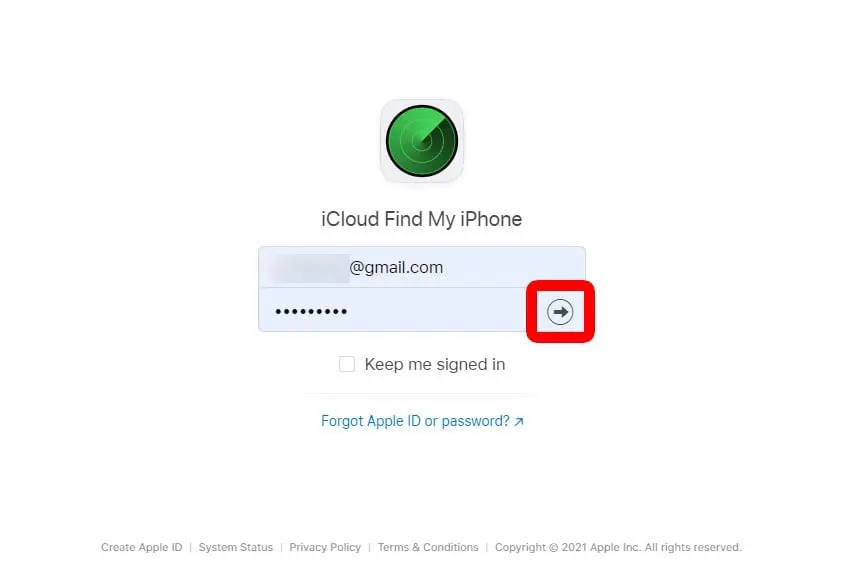
- سپس روی All Devices کلیک کرده و آیفون خود را انتخاب کنید. فهرست کشویی All Devices حاوی لیستی از تمام دستگاه های اپل شما است که iCloud می تواند مکان یابی کند.
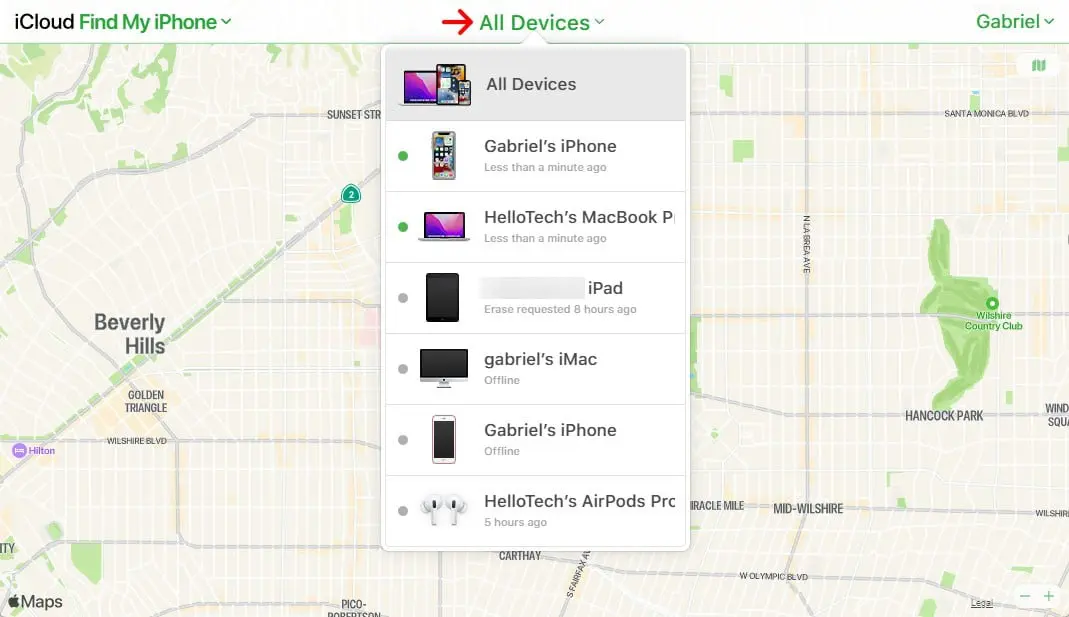
- سپس از منوی ظاهر شده بر روی Erase iPhone کلیک کنید.
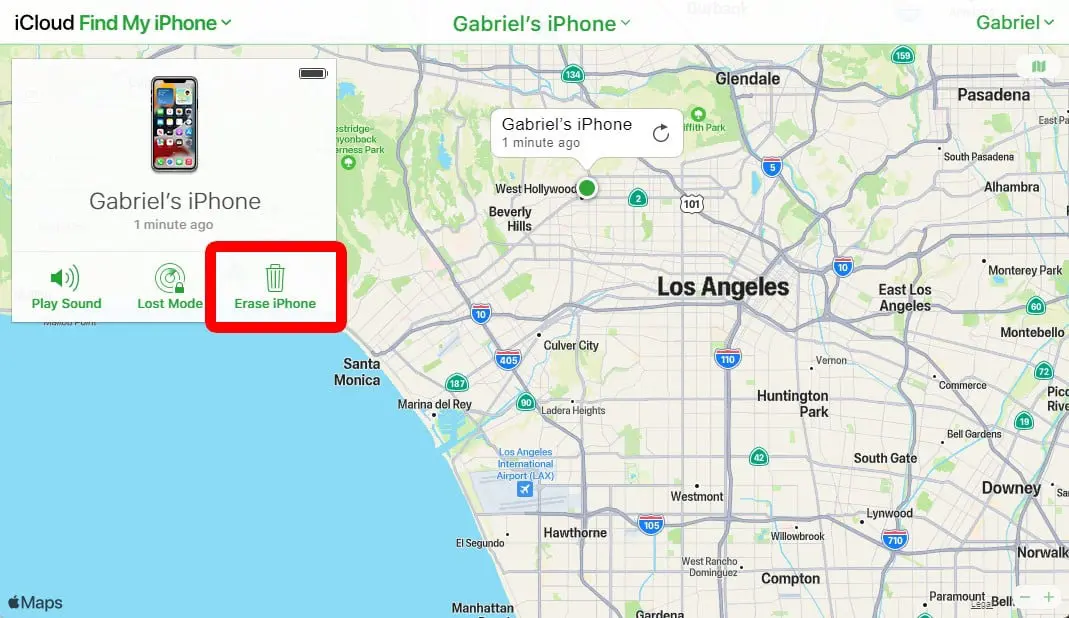
- بعد روی پاک کردن کلیک کنید.
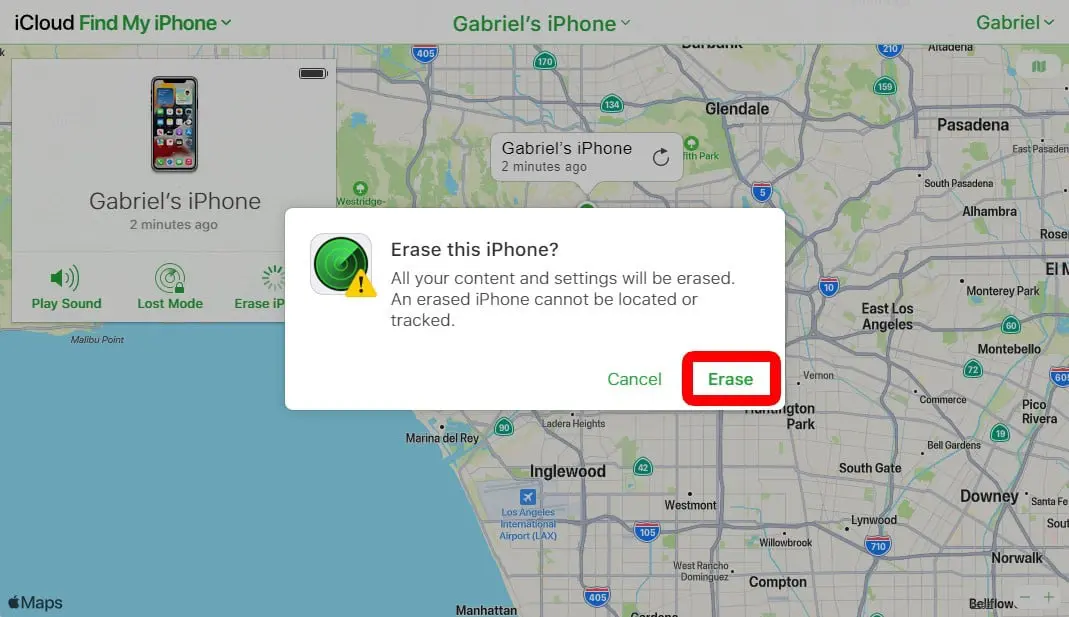
- سپس Apple ID و رمز عبور خود را وارد کنید . همچنین از شما خواسته میشود که هویت خود را با وارد کردن کد احراز هویت دو مرحله ای یا از طریق ایمیل تأیید کنید.
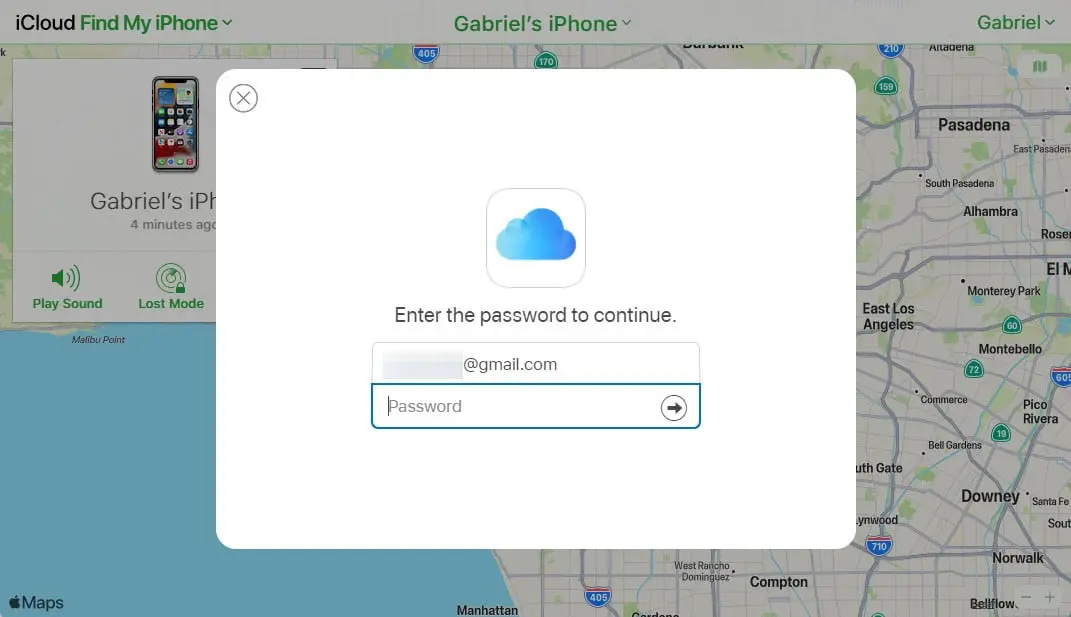
- در مرحله بعد، شماره تلفن خود را وارد کرده و روی Next کلیک کنید. این به هر کسی که آیفون شما را پیدا میکند اجازه میدهد با شما تماس بگیرد تا بتواند آن را برگرداند.
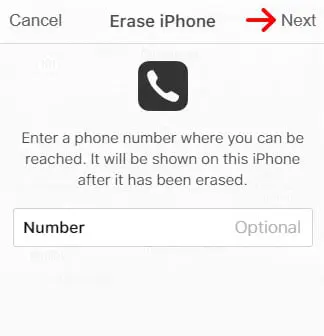
- در نهایت یک پیام وارد کنید و روی Done کلیک کنید . این پیام اطلاعات بیشتری را به هر کسی که آیفون شما را پیدا کند می دهد. همچنین میتوانید با کلیک کردن روی Done از این مرحله رد شوید.
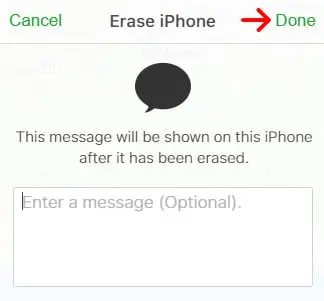
پس از اتمام کار، iCloud به شما اطلاع می دهد که فرآیند پاک کردن شروع شده است.
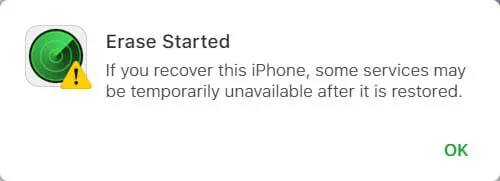
هنگامی که می دانید چگونه آیفون خود را با یا بدون رمز عبور بازنشانی کنید، راهنمای گام به گام ما را در مورد نحوه بازیابی آیفون خود از نسخه پشتیبان بررسی کنید .

